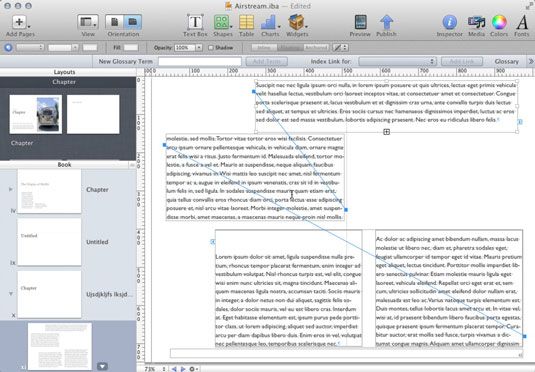Comment contrôler le flux de texte dans iBooks Author
iBooks Author ne gère pas les flux de texte de la même manière qu'un programme d'éditique traditionnelle fait: Vous ne pouvez pas lier des zones de texte existant mais vous voulez spécifier l'ordre dans lequel le texte découle de zone de texte à la boîte de texte. Au lieu de cela, iBooks Author limites reliant à certaines zones de texte sur certains types de pages.
Voici les limites et les possibilités:
Vous ne pouvez pas lier texte entre les blocs de texte que vous créez.
Vous ne pouvez pas lier texte à partir des zones de texte pouvant être couplées à des boîtes de texte existants.
Vous ne pouvez pas lier des zones de texte dans les schémas d'une section à l'autre, d'un chapitre à l'autre, ou entre chapitres et sections - toutes les zones de texte liées à une section particulière ou d'un chapitre disposition pouvez lier seulement aux zones de texte dans la même section ou chapitre disposition. La même chose est vraie pour les pages du livre: Vous pouvez lier des zones de texte seulement à travers les pages au sein de la même section ou chapitre.
Les zones de texte mainbar qui sont prédéfinies dans la mise en page pour les chapitres, sections, et les pages sont automatiquement liés aux zones de texte dans les pages que vous créez dans le livre des modèles de présentation.
Les zones de texte dans les premières pages de mises en page de chapitre et des dispositions de la section ne disposent pas d'une zone de texte liable, pour que le texte de cette première page ne peuvent circuler à d'autres zones de texte. Si vous souhaitez que le texte à l'écoulement de la première page de ces mises en page, vous devez ajouter une zone de texte liable à ces pages et de se débarrasser de l'impossibles à corréler zone de texte original si vous ne devez plus pour tout autre texte.
Vous pouvez créer de nouvelles zones de texte qui pointent à partir de ces zones de texte pouvant être liées, à la fois dans les présentations et dans les pages du livre.
Si vous sélectionnez une zone de texte liable, un indicateur d'entrée (un triangle bleu dans une boîte) apparaît dans le coin supérieur gauche de la limite de la zone de texte. Cet indicateur d'entrée de triangle signifie que zone de texte est la source pour le flux de texte. Un indicateur de sortie apparaît également à la limite en bas à droite. Si cet indicateur de sortie est un triangle bleu dans une boîte, la boîte de texte est pas lié à d'autres zones de texte. Si un indicateur est un carré bleu solide, ce qui signifie qu'il est déjà lié à un autre zone de texte.
Si vous ne voyez pas ces indicateurs, cliquez sur la frontière elle-même. Si vous ne voyez toujours pas ces indicateurs, votre zone de texte ne sont pas raccordables.
Pour lier une zone de texte liable à un autre, procédez comme suit:
Sélectionnez une zone de texte liable.
Pour créer une zone de texte qui précède cette zone de texte dans votre flux de texte, cliquez sur l'indicateur d'entrée au coin supérieur gauche de cette zone de texte.
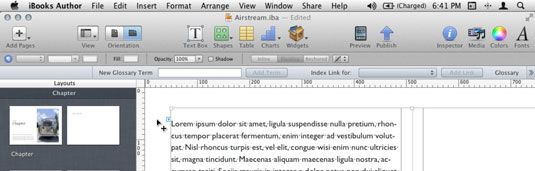
Ou si vous voulez créer une zone de texte qui suit cette zone de texte dans votre flux de texte, cliquez sur l'indicateur de sortie au fond à droite de cette zone de texte.
Les gains de pointeur d'un signe plus (+) symbole.
Cliquez n'importe où en dehors de la zone de texte source pour ajouter une nouvelle zone de texte.
Le pointeur affiche un X pendant que vous survolez une autre zone de texte, indiquant que vous ne pouvez pas créer une nouvelle zone de texte là.
Si vous avez créé la nouvelle zone de texte après avoir cliqué sur l'indicateur d'entrée de la boîte de texte source, la nouvelle zone de texte est maintenant la source de la zone de texte dont l'indicateur d'entrée vous avez cliqué, et le texte commence maintenant dans cette nouvelle zone de texte et coule vers le originale zone de texte.
Si vous avez créé la nouvelle zone de texte après avoir cliqué sur l'indicateur de sortie de la boîte de texte source, la nouvelle zone de texte contient tout débordement de la zone de texte dont l'indicateur de sortie vous avez cliqué, et le texte coule maintenant dans cette nouvelle zone de texte de la boîte de texte original .
Format et la position de la nouvelle zone de texte comme vous le souhaitez.
Vous pouvez cliquer et faire glisser les poignées d'angle pour redimensionner la zone de texte, faites glisser la zone de texte pour le déplacer, et le formater en utilisant l'inspecteur.
Lorsque vous travaillez dans les pages du livre, l'indicateur de débordement apparaît, apparaît au bas de la boîte de texte supérieure. Cet indicateur ressemble à un signe plus (+) dans un carré noir-encadrée et vous permet de savoir que le flux contient plus de texte que ne peut en contenir les zones de texte. En d'autres mots, votre texte est coupée. Vous pouvez créer une autre zone de texte en utilisant l'indicateur de sortie pour que le texte de couler dans, que ce soit sur cette page ou d'une autre dans la section ou chapitre. Ou vous pouvez modifier le texte pour l'adapter. C'est à toi de voir!